Conoce y personaliza la pantalla de inicio
¿Con qué dispositivo necesitas ayuda?
Conoce y personaliza la pantalla de inicio
Añade atajos y miniaplicaciones, obtén acceso al panel de notificaciones, cambio de fondo de pantalla y más.
INSTRUCCIONES E INFORMACIÓN
- Para cambiar el fondo de pantalla, mantén oprimido un espacio vacío en la pantalla principal.

- Selecciona WALLPAPERS.
Importante: los fondos de pantalla animados pueden aumentar el consumo de batería.
- Selecciona el fondo de pantalla que desees o selecciona My photos para establecer una foto de tu galería como fondo de pantalla.

- Selecciona Set wallpaper.

- Selecciona la ubicación del fondo de pantalla que desees.
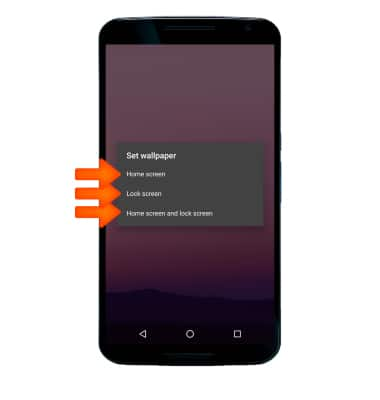
- Para configurar el panel predeterminado de la pantalla principal, mantén seleccionado un espacio en blanco en la pantalla principal.

- Mantén seleccionado el panel deseado.

- Arrastra el panel hacia la derecha y suéltalo donde desees. El panel que se encuentra más a la izquierda se convertirá en el nuevo panel de la pantalla principal predeterminado.

- Para editar un panel, mantén oprimida la aplicación que desees y muévela hasta la ubicación que desees.

- Para añadir un panel, mantén oprimida cualquier aplicación y luego muévela hacia la derecha para crear un panel nuevo.

- Para eliminar un panel, mantén seleccionadas las aplicaciones que desees y muévelas hacia la izquierda o elimina las aplicaciones. Cuando se eliminan todas las aplicaciones de un panel, desaparecerá automáticamente.

- Para añadir una aplicación a la pantalla principal, mantén seleccionada la aplicación que desees.

- Arrastra la aplicación hasta el panel de la pantalla principal, luego suelta la aplicación.

- Para crear una carpeta, mantén oprimida la aplicación que desees.

- Arrastra la aplicación sobre otra aplicación que desees y luego suéltala.
